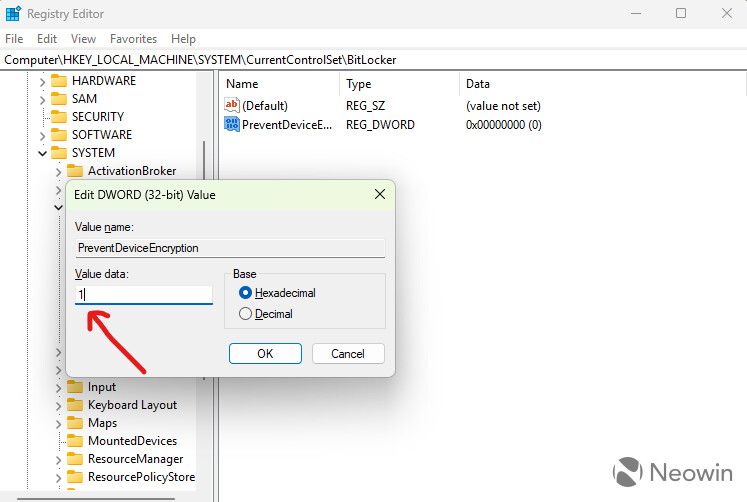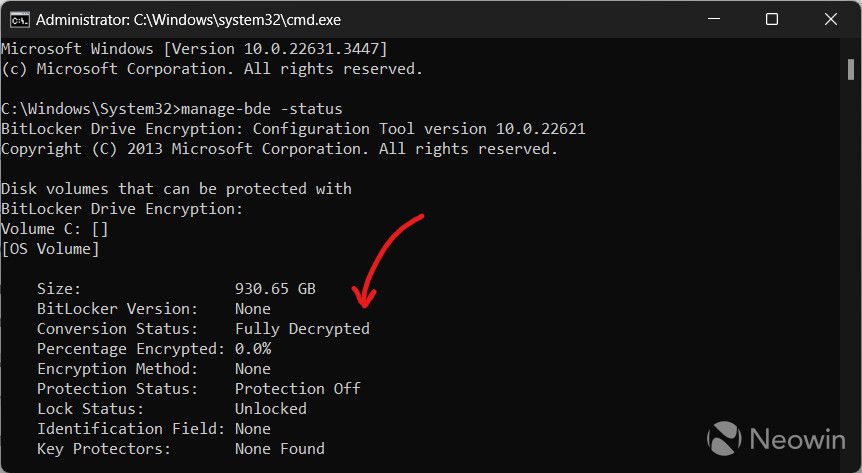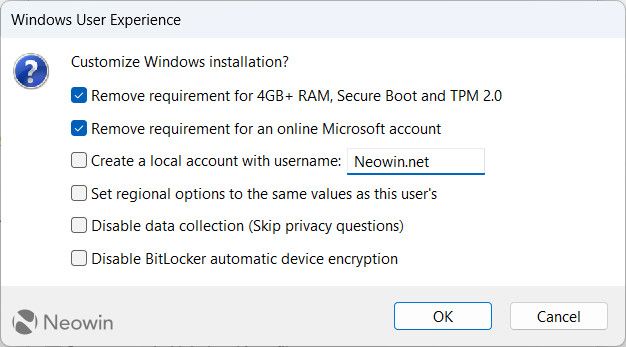在 Windows 11 装机时禁用 BitLocker 磁盘加密的两种方法
嘿,你知道吗?微软计划在 Windows 11 24H2 安装过程中默认开启 BitLocker 加密哦!但是这样做有两个问题:第一是会对硬盘性能产生影响,第二是你如果没有解密密钥,可能会丢掉重要数据。虽然最近才开始引起媒体和用户的注意,但其实微软早在 2023 年 7 月发布的 Windows 11 Build 25905 预览版更新就已经做了这个调整啦。这篇文章会教你两种方法来禁用 BitLocker 加密,如果你感兴趣的话可以看一下哦!
系统助手援引微软官方内容:“从此版本开始,我们调整了启用设备加密的先决条件(删除现代待机 / HSTI 验证和不受信任的 DMA 端口检查),以便在全新安装 Windows 11 时自动启用它。”
装机过程中禁用 BitLocker 加密的方法
一. 通过注册表方式修改
装机启动之后,Windows 11 将提示您选择正确的国家或地区。用户此时可以打开 Windows 注册表,修改让系统不加密磁盘。
1. 按 Shift + F10(或 Shift + Fn + F10),键入 regedit,回车键后启动注册表编辑器。
2. 打开 Computer\HKEY_LOCAL_MACHINE\SYSTEM\CurrentControlSet\BitLocker 并右键单击 BitLocker 项(文件夹)。
3. 选择新建 > Dword(32 位)值并将其重命名为 PreventDeviceEncryption。
4. 打开新创建的值并将其值数据从 0 更改为 1。
5. 关闭编辑器和命令提示符,然后像往常一样继续装机。
- 01Windows Registry Editor Version 5.00
- 02[HKEY_LOCAL_MACHINE\SYSTEM\CurrentControlSet\Control\BitLocker]
- 03"PreventDeviceEncryption"=dword:00000001
Windows Registry Editor Version 5.00 [HKEY_LOCAL_MACHINE\SYSTEM\CurrentControlSet\Control\BitLocker] "PreventDeviceEncryption"=dword:00000001
用户如果要检查磁盘加密情况,请以管理员身份启动命令提示符,并键入 manage-bde -status。
二, 修改 Windows 11 镜像
需要使用 Rufus 等镜像工具,这里以 Rufus 为例:
1.在系统助手下载 。
3.插入优盘,选择映像,然后单击“开始”。
4. Rufus 会提示您选择一些选项来改善您的用户体验,在最底部勾选“禁用 BitLocker 自动设备加密”。
5. 创建引导盘之后像平常一样安装 Windows 11。
以上是系统助手提供的最新资讯,感谢您的阅读,更多精彩内容请关注系统助手官网。
相关文章
- 微软加大推广力度:鼓励用户将 Bing 作为Chrome 浏览器的默认搜索引擎
- 代码提及微软 Win11 系统 AI Explorer 特性:后台记忆用户所有操作
- 微软更新服务器:Win10 用户可直接升级到 Win11 23H2 系统
- 微软 23H2 版本修复 Win11 文件管理器选项卡不兼容“登录时还原”问题
- 微软发布 0.13 版 Dev Home:支持自定义文件资源管理器
- 微软Win11推送22H2/23H2四月可选补丁KB5036980!附完整更新日志
- 微软 Win11 26200 预览版隐藏特性:更直观显示上次备份日期
- 微软 Win11 开始菜单启用广告:可手动禁用关闭
- Win11 控制面板会彻底消失?
- 微软Win11 Beta 预览版“注销”按钮被隐藏:需打开 Microsoft 365 弹窗
- 微软向 Win11 推送 OEM 分支更新,版本升至 26100.2
- 微软确认 Edge 浏览器更新会导致 Win11 系统错误安装 Copilot 应用
- 微软优化应用商城算法:主页降低已安装应用 / 游戏出现几率
- 微软Win11 RP 22621/22631.3520预览版更新!附完整更新日志
- 微软测试 Win11 隐私新特性:可隐藏通知内容
- win11个人账号登录不上怎么办(win11个人账号无法登录怎么解决)
系统下载排行榜71011xp
番茄花园Win7 64位推荐旗舰版 V2021.05
2深度技术Win7 64位豪华旗舰版 V2021.07
3最新Win7虚拟机镜像文件 V2021
4番茄花园Win7 64位旗舰激活版 V2021.07
5带USB3.0驱动Win7镜像 V2021
6系统之家 Ghost Win7 64位 旗舰激活版 V2021.11
7萝卜家园Win7 64位旗舰纯净版 V2021.08
8雨林木风Win7 SP1 64位旗舰版 V2021.05
9技术员联盟Win7 64位旗舰激活版 V2021.09
10萝卜家园Ghost Win7 64位极速装机版 V2021.04
深度技术Win10 64位优化专业版 V2021.06
2深度技术Win10系统 最新精简版 V2021.09
3Win10超级精简版 V2021
4Win10完整版原版镜像 V2021
5风林火山Win10 21H1 64位专业版 V2021.06
6Win10光盘镜像文件 V2021
7深度技术 Ghost Win10 64位 专业稳定版 V2021.11
8技术员联盟Ghost Win10 64位正式版 V2021.10
9Win10 21H1 Build 19043.1320 官方正式版
10Win10 21H2精简版 V2021
系统之家 Ghost Win11 64位 官方正式版 V2021.11
2Win11PE网络纯净版 V2021
3系统之家Ghost Win11 64位专业版 V2021.10
4微软官方Win11最新版 V2021
5Win11官网纯净版 V2021.10
6番茄花园Win11系统64位 V2021.09 极速专业版
7Win11 RTM版镜像 V2021
8Win11专业版原版镜像ISO V2021
9Win11官方中文正式版 V2021
10Win11 22494.1000预览版 V2021.11
深度技术Windows XP SP3 稳定专业版 V2021.08
2雨林木风Ghost XP Sp3纯净版 V2021.08
3萝卜家园WindowsXP Sp3专业版 V2021.06
4雨林木风WindowsXP Sp3专业版 V2021.06
5风林火山Ghost XP Sp3纯净版 V2021.08
6深度技术Windows Sp3 XP快速装机版 V2021.05
7技术员联盟Windows XP SP3极速专业版 V2021.07
8番茄花园WindowsXP Sp3专业版 V2021.05
9萝卜家园 Windows Sp3 XP 经典版 V2021.04
10技术员联盟Windows XP SP3 豪华专业版 V2021.08
热门教程 更多+
装机必备 更多+
重装教程 更多+
电脑教程专题 更多+